Jak odstranit nebo skrýt písmeno jednotky v systému Windows 10
Různé / / November 28, 2021
Kdykoli připojíte externí jednotku, jako je externí pevný disk nebo USB flash disk, systém Windows automaticky přiřadí písmeno jednotky připojené jednotce. Proces přiřazení písmene jednotky je poměrně jednoduchý, protože systém Windows postupuje abecedou od A do Z a přiřazuje dostupná písmena jednotky připojenému zařízení. Existují však některá písmena, která jsou výjimkou, například A a B jsou vyhrazena pro disketové jednotky, zatímco písmeno jednotky C lze použít pouze pro jednotku, na které je nainstalován systém Windows. Každopádně, aniž byste ztráceli čas, pojďme se podívat, jak odstranit nebo skrýt písmeno jednotky ve Windows 10 pomocí níže uvedeného tutoriálu.
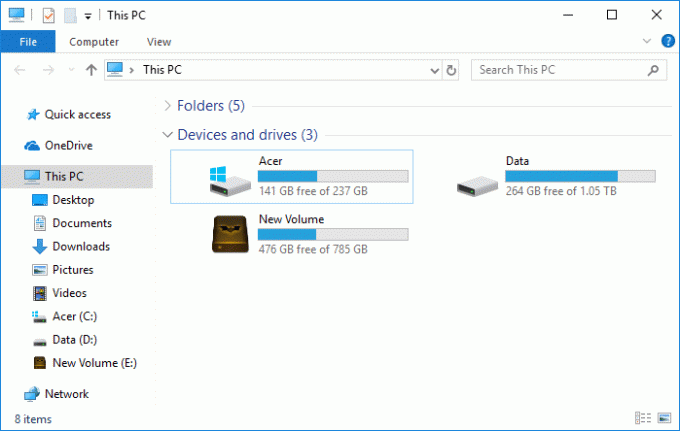
Obsah
- Jak odstranit nebo skrýt písmeno jednotky v systému Windows 10
- Metoda 1: Jak odebrat písmeno jednotky ve Správě disků
- Metoda 2: Jak skrýt písmena jednotek v Průzkumníkovi souborů
- Metoda 3: Jak odebrat písmeno jednotky z příkazového řádku
- Metoda 4: Jak skrýt písmena jednotek pomocí Editoru registru
Jak odstranit nebo skrýt písmeno jednotky v systému Windows 10
Ujistěte se vytvořit bod obnovení jen pro případ, že by se něco pokazilo.
Metoda 1: Jak odebrat písmeno jednotky ve Správě disků
1. Stiskněte klávesu Windows + R a zadejte diskmgmt.msc a stisknutím klávesy Enter otevřete Správa disků.

2. Klepněte pravým tlačítkem myši na řídit u kterého chcete odstranit písmeno jednotky a vyberte Změňte písmeno jednotky a cesty.

3. Vybrat písmeno jednotky pro konkrétní disk a klikněte na Tlačítko Odebrat.
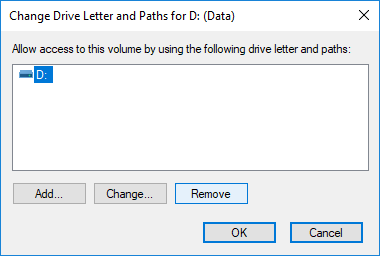
4. Klikněte Ano potvrďte své akce a poté vše zavřete.
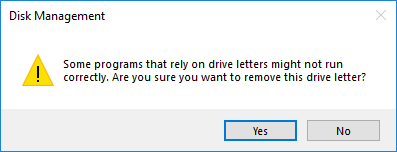
Metoda 2: Jak skrýt písmena jednotek v Průzkumníkovi souborů
1. Stiskněte klávesu Windows + E a otevřete Průzkumník souborů vyberte tento počítač z levého okna.
2. Nyní v nabídce pásu karet klikněte na Pohled, pak klikněte na Možnosti.

3. Poté se přepněte na kartu Zobrazit zrušte zaškrtnutí “Zobrazit písmeno jednotky“.
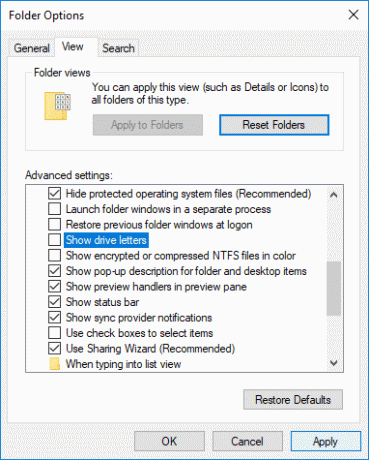
4. Klepněte na tlačítko Použít a poté OK.
Metoda 3: Jak odebrat písmeno jednotky z příkazového řádku
1. Otevřete příkazový řádek. Uživatel může tento krok provést vyhledáním "cmd" a poté stiskněte Enter.

2. Zadejte následující příkaz do cmd a po každém stiskněte Enter:
diskpart
objem seznamu (Poznamenejte si číslo svazku, u kterého chcete změnit písmeno jednotky)
vyberte hlasitost # (Nahraďte # číslem, které jste si poznamenali výše)
odstranit písmeno=dopis_jednotky (Nahraďte písmeno_jednotky skutečným písmenem jednotky, které chcete použít, například: odstranit písmeno=H)
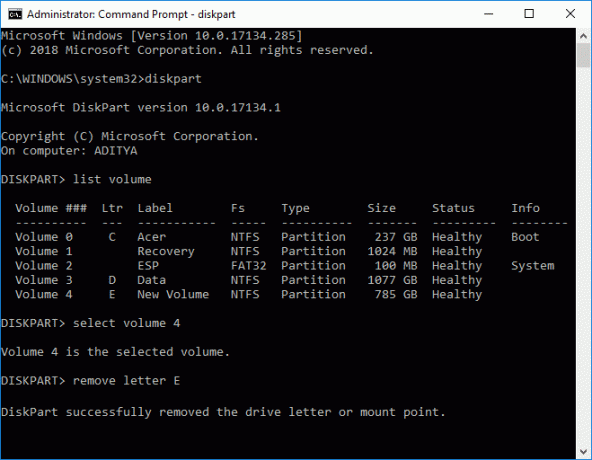
3. Po dokončení můžete zavřít příkazový řádek.
Metoda 4: Jak skrýt písmena jednotek pomocí Editoru registru
1. Stiskněte klávesu Windows + R a zadejte regedit a stisknutím klávesy Enter otevřete Editor registru.

2. Přejděte na následující klíč registru:
HKEY_CURRENT_USER\SOFTWARE\Microsoft\Windows\CurrentVersion\Explorer
3. Klikněte pravým tlačítkem na Průzkumník a vyberte Nové > Hodnota DWORD (32 bitů). a pojmenujte tento DWORD jako ShowDriveLettersFirst.
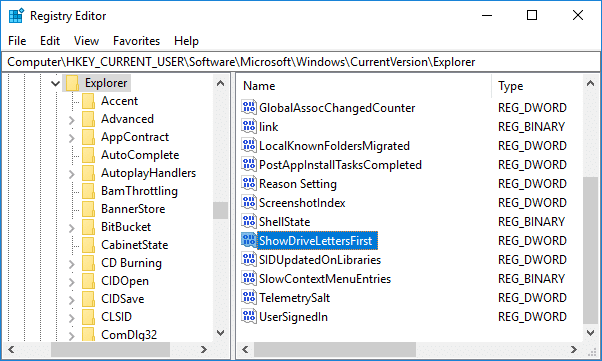
4. Dvakrát klikněte na ShowDriveLettersFirst DWORD a změňte jeho hodnotu podle:
0 = Zobrazit písmena jednotek
2 = Skrýt písmena jednotek
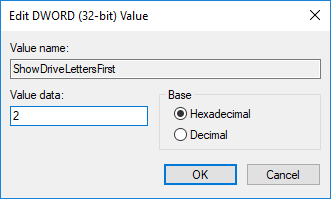
5. Klikněte OK poté zavřete Editor registru.
Doporučeno:
- 3 způsoby, jak změnit písmeno jednotky ve Windows 10
- Jak přidat Let’s Encrypt SSL do vlastní domény MaxCDN
- Oprava hlavního panelu Windows 10 se neskrývá
- Jak změnit ikonu disku v systému Windows 10
To je to, co jste se úspěšně naučili Jak odstranit nebo skrýt písmeno jednotky v systému Windows 10 ale pokud máte stále nějaké dotazy týkající se tohoto tutoriálu, neváhejte se jich zeptat v sekci komentářů.



